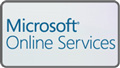Microsoft Online Servicesトライアルのチェックポイント
それでは、Microsoft Online Servicesに実際に触れていこうと思う。
Microsoft Online Servicesには、30日間の無料トライアルが用意されている。導入してみて、向いていなければ辞めるということが簡単にできる。このスタートアップの迅速さと軽さは最大の魅力と言える。
中小企業視点でチェックしておきたいのは、やはり管理機能だ。
コンシューマ向けサービスとエンタープライズ向けサービスの最大の違いは管理者機能の有無にある。コンシューマ向けサービスであればユーザーが管理者と同等であるため、基本的にユーザーがすべての機能を設定できるが、エンタープライズ向けでは、管理者と一般ユーザーなど、いくつかの種類のユーザーが設けられる。
注目すべきは管理者ユーザーでどんなことができるのか。どこまで簡単かつ行き届いた管理ができるかをチェックしなければならない。30日間の無料トライアルではそうした視点でいじるとよいだろう。
管理センターの画面
Microsoft Online Servicesに記載されている説明にしたがって申し込めば30日間のトライアルはすぐにはじめることができる。はじめるまで特に作業に困ることはないだろう。
一通り登録が完了するとブラウザから管理センターにログインできる。まず一通りタブやメニューをクリックして画面全体を把握してみるといい。どういったことが管理できるのかがこの段階でほぼ把握できる。
試しにFreeBSDのFirefox 3.6からログインして作業してみたが、特に問題なく利用できた。LinuxやFreeBSD、Mac OS XといったOSを使っている現場からも利用できるというのは良い印象だ。